Η υπηρεσία προφίλ χρήστη αποτρέπει τη σύνδεση, τι να κάνετε; Υπηρεσία Προφίλ Χρήστη Αποτρέπει τη σύνδεση
Σε αυτή την εντολή θα περιγράψω τα βήματα που θα βοηθήσουν στη διόρθωση του σφάλματος "Δεν είναι δυνατή η φόρτωση του προφίλ χρήστη" στα Windows 7. Σημειώστε ότι το μήνυμα "Συνδεδεμένο με προσωρινό προφίλ" μπορεί να διορθωθεί ακριβώς με τους ίδιους τρόπους (αλλά υπάρχουν αποχρώσεις που θα περιγραφούν στο τέλος άρθρα).
Σημείωση: παρόλο που η πρώτη μέθοδος που περιγράφεται είναι βασική, προτείνω να ξεκινήσω με τη δεύτερη, είναι ευκολότερο και πολύ πιο δυνατό να βοηθήσω στην επίλυση του προβλήματος χωρίς περιττές ενέργειες, κάτι που ίσως δεν είναι το πιο εύκολο για τον αρχάριο χρήστη.
Διόρθωση σφάλματος χρησιμοποιώντας τον Επεξεργαστή Μητρώου
Για να διορθώσετε το σφάλμα της υπηρεσίας προφίλ στα Windows 7, πρέπει πρώτα να συνδεθείτε με δικαιώματα διαχειριστή. Η πιο εύκολη επιλογή για το σκοπό αυτό είναι η εκκίνηση του υπολογιστή σε ασφαλή λειτουργία και η χρήση του ενσωματωμένου λογαριασμού διαχειριστή στα Windows 7.
![]()
Μετά από αυτό, ξεκινήστε τον επεξεργαστή μητρώου (πατήστε τα πλήκτρα Win + R στο πληκτρολόγιο, μεταβείτε στο παράθυρο "Εκτέλεση") regedit και πατήστε Enter).
Στον Επεξεργαστή Μητρώου, μεταβείτε στην ενότητα (οι φάκελοι στα αριστερά είναι οι ενότητες μητρώου των Windows) HKEY_LOCAL_MACHINE \\ Software \\ Microsoft \\ Windows \\ CurrentVersion \\ ProfileList \\ και αναπτύξτε αυτήν την ενότητα.
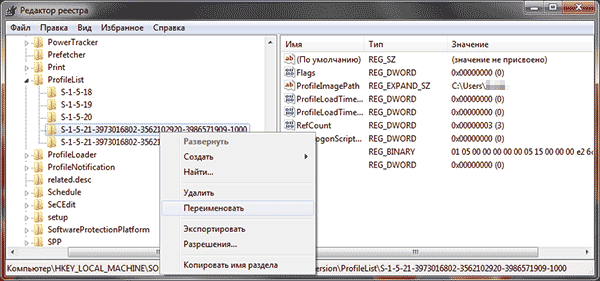
Στη συνέχεια, ακολουθήστε τα παρακάτω βήματα:
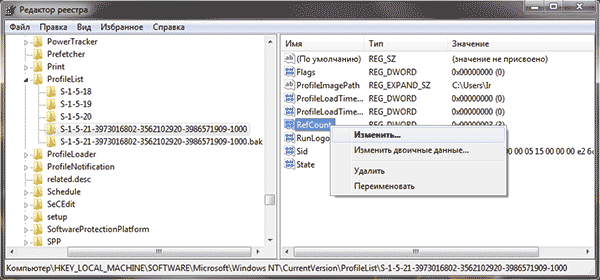
Έχει γίνει. Τώρα κλείστε τον επεξεργαστή μητρώου, κάντε επανεκκίνηση του υπολογιστή και ελέγξτε αν το σφάλμα διορθώθηκε κατά τη σύνδεση με τα Windows: δεν είναι πιθανό να δείτε ότι η υπηρεσία προφίλ εμποδίζει κάτι να συμβεί.
Λύστε ένα πρόβλημα με την αποκατάσταση του συστήματος
Ένας από τους γρήγορους τρόπους για τη διόρθωση του σφάλματος που έχει συμβεί, το οποίο, ωστόσο, δεν λειτουργεί πάντα είναι να χρησιμοποιήσετε την αποκατάσταση συστήματος των Windows 7. Η διαδικασία έχει ως εξής:
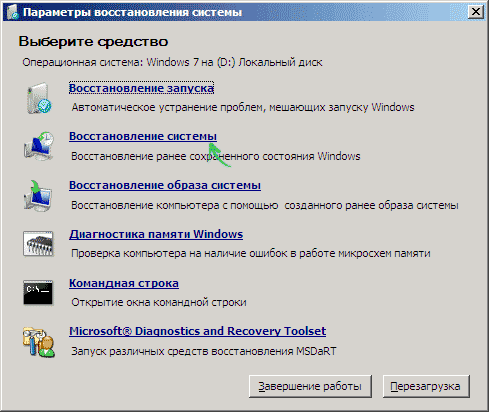
Στο τέλος της ανάκτησης, επανεκκινήστε τον υπολογιστή και ελέγξτε αν το μήνυμα εμφανίζεται ξανά ότι υπάρχουν προβλήματα με την είσοδο και ότι είναι αδύνατο να φορτώσετε το προφίλ.
Άλλες πιθανές λύσεις για το πρόβλημα με την υπηρεσία προφίλ των Windows 7
Ένας πιο γρήγορος και χωρίς μητρώο τρόπος για να διορθώσετε το σφάλμα "Service Profile Prevents Logging In" - Συνδεθείτε στην ασφαλή λειτουργία χρησιμοποιώντας τον ενσωματωμένο λογαριασμό Administrator και δημιουργήστε ένα νέο χρήστη των Windows 7.
Μετά από αυτό, επανεκκινήστε τον υπολογιστή, συνδεθείτε κάτω από το νεοδημιουργημένο χρήστη και, εάν είναι απαραίτητο, μεταφέρετε αρχεία και φακέλους από το "παλιό" (από C: \\ Users \\ Username_).
Επίσης στον ιστότοπο της Microsoft υπάρχει ξεχωριστή οδηγία με πρόσθετες πληροφορίες σχετικά με το σφάλμα καθώς και το βοηθητικό πρόγραμμα Microsoft Fix It (το οποίο απλά διαγράφει τον χρήστη) για αυτόματη διόρθωση: https://support.microsoft.com/ru-ru/kb/947215
Η σύνδεση πραγματοποιείται με προσωρινό προφίλ
Το μήνυμα ότι η σύνδεση στα Windows 7 έγινε με προσωρινό προφίλ χρήστη μπορεί να σημαίνει ότι, ως αποτέλεσμα οποιωνδήποτε αλλαγών που κάνατε (ή ενός προγράμματος τρίτου μέρους) με τις τρέχουσες ρυθμίσεις προφίλ, ήταν κατεστραμμένο.
Γενικά, για να διορθώσετε το πρόβλημα αρκεί να χρησιμοποιήσετε την πρώτη ή τη δεύτερη μέθοδο από αυτόν τον οδηγό στην ενότητα ProfileList του μητρώου, στην περίπτωση αυτή μπορεί να μην υπάρχουν δύο πανομοιότυπες υποενότητες με .bak και χωρίς τέτοιο τέλος για τον τρέχοντα χρήστη (μόνο με .bak).
Σε αυτήν την περίπτωση, απλά διαγράψτε την ενότητα που αποτελείται από S-1-5, αριθμούς και .bak (κάντε δεξί κλικ στο όνομα ενότητας - διαγράψτε). Μετά τη διαγραφή, επανεκκινήστε τον υπολογιστή και συνδεθείτε ξανά: αυτή τη φορά δεν θα πρέπει να υπάρχουν μηνύματα σχετικά με το προσωρινό προφίλ.
Ενεργοποιήστε τον υπολογιστή σας (φορητό υπολογιστή) το πρωί και το λειτουργικό σύστημα των Windows XP, Vista, 7 δεν μπόρεσε να εκκινήσει, εμφανίζοντας το ακόλουθο μήνυμα:
Ένα κοινό σφάλμα για το περιβάλλον των Windows. Αλλά τι να κάνετε σε αυτή την κατάσταση;
Προτείνω να χρησιμοποιήσετε τις παρακάτω οδηγίες:
1. Ενεργοποιήστε τον υπολογιστή, πατήστε αμέσως το πλήκτρο F8 στο πληκτρολόγιο συνεχώς (περίπου 3 φορές το δευτερόλεπτο), ενώ το μενού των προηγμένων ρυθμίσεων για τα Windows εμφανίζεται στο μαύρο φόντο της οθόνης.
2. Βέλη στο πληκτρολόγιο, επιλέξτε τη λειτουργία "Αντιμετώπιση προβλημάτων υπολογιστή", πατήστε Enter στο πληκτρολόγιο. Περιμένετε να φορτωθεί η λειτουργία αντιμετώπισης προβλημάτων του υπολογιστή. 
3. Θα ανοίξει ένα παράθυρο. "Επιλογές επαναφοράς συστήματος". Σε αυτό το παράθυρο, επιλέξτε "Επαναφορά συστήματος. Επαναφορά αποθηκευμένης κατάστασης των Windows".
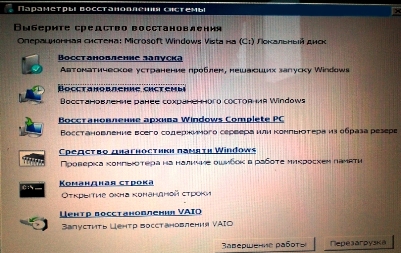
4. Στο παράθυρο "Επαναφορά Συστήματος", κάντε κλικ στο κουμπί "Επόμενο". 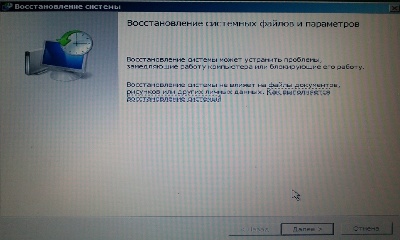
5. Επιλέξτε το σημείο επαναφοράς των Windows κατά ημερομηνία όταν το πρόβλημα δεν αναπαραχθεί, κάντε κλικ στο κουμπί "επόμενο". 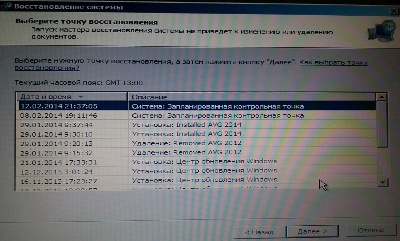
6. Επιβεβαιώστε την εκτέλεση της "Επαναφοράς Συστήματος" και κάντε κλικ στο "Τέλος".
Μερικές φορές είναι πιθανό ότι μετά από τη δημιουργία ενός νέου λογαριασμού στο λειτουργικό σύστημα, ο χρήστης του υπολογιστή δεν μπορεί να συνδεθεί στο σύστημα από αυτό. Εξαρτάται άμεσα από το γεγονός ότι στα Windows υπάρχει μια υπηρεσία προφίλ χρήστη, λόγω σφάλματος στο οποίο δεν συμβαίνει τίποτα. Διαβάστε παρακάτω - οι προτεινόμενες επιλογές θα σας βοηθήσουν να διορθώσετε το πρόβλημα.
Τι μπορεί να γίνει πρώτα εάν η υπηρεσία Προφίλ χρήστη σας εμποδίζει να συνδεθείτε στα Windows 7; Κάντε επανεκκίνηση του υπολογιστή και πριν εκκινήσετε το λειτουργικό σύστημα Windows, κάντε κλικ στην επιλογή F8για να μεταβείτε στο μενού Bios. Μετά την επιλογή του OS start in Ασφαλής λειτουργία , στη συνέχεια αφήστε τη λήψη να περάσει.
Τώρα ανοίξτε το μενού Ξεκινήστε (πλαίσιο ελέγχου) και στη γραμμή αναζήτησης παρακάτω Λογαριασμοί χρηστών - Επιλέξτε την κατάλληλη γραμμή όπως φαίνεται παρακάτω:
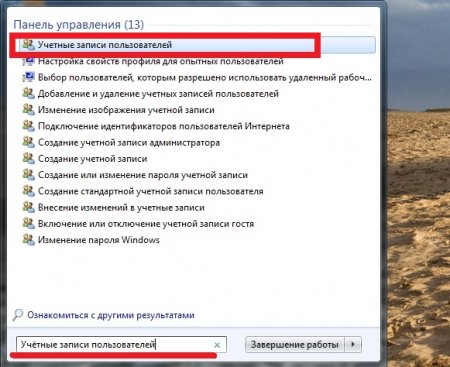
Συνεπώς, πηγαίνετε στο Διαχειριστείτε έναν άλλο λογαριασμό . Αφού κάνετε κλικ στο νέο παράθυρο, βρείτε τη γραμμή με Δημιουργήστε ένα νέο λογαριασμό - Δημιουργία και καθορισμός παραμέτρων λογιστικής:
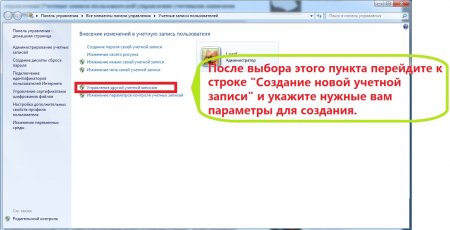
Το επόμενο βήμα είναι να πάτε Τοπικός δίσκος με λειτουργικό σύστημα Windows - Το έχω "C", και σχεδόν όλοι οι χρήστες. Εισαγάγετε τον φάκελο Χρήστες (μπορεί να ονομάζεται Χρήστες). Τώρα πρέπει να ορίσετε μερικούς φακέλους: τον φάκελο του χρήστη που δεν θέλετε να εκκινήσετε και τον φάκελο του χρήστη που μόλις δημιουργήσατε. Μεταβείτε στον φάκελο ξεκλείδωτη χρήστη και αντιγράψτε όλα τα δεδομένα στο νεοδημιουργημένο.
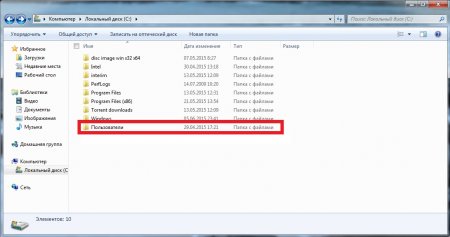
Κάντε επανεκκίνηση του υπολογιστή και συνδεθείτε στο λογαριασμό χρήστη όπου αντιγράψατε όλα τα δεδομένα. Εάν ο λογαριασμός έχει ξεκινήσει - μεγάλος - τώρα έχετε έναν νέο λογαριασμό. Εγγραφή με νέο όνομα (εάν θέλετε, μπορείτε να καταργήσετε το παλιό).
Αν αυτή η απόφαση δεν σας βοηθήσει, τα ακόλουθα πρέπει σίγουρα να σας βοηθήσουν.
Ομοίως, πηγαίνετε στο Ασφαλής λειτουργία από το λογαριασμό διαχειριστή αρχεία Ομοίως, ξεκινώντας με Ξεκινήστε , αλλά στο πλαίσιο αναζήτησης υποδεικνύουμε regedit:

Εκτελέστε το πρόγραμμα για να επεξεργαστείτε το μητρώο και τώρα πρέπει να περάσουμε πολύ μακρυά! Να είστε προσεκτικοί! Ξεκινάμε με ένα φάκελο που ονομάζεται HKEY_LOCAL_MACHINE - και από αυτό θα περάσουμε μέσα από τα κλαδιά των φακέλων.
HKEY_LOCAL_MACHINE - ξεκινήστε με αυτό - δείτε την οθόνη:
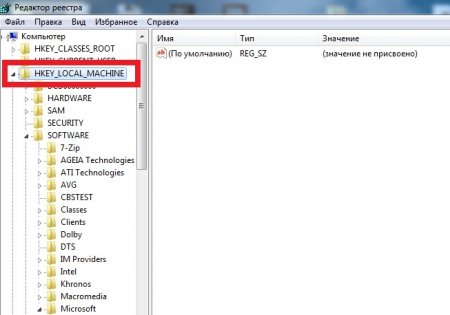
Μετά από αυτό ΛΟΓΙΣΜΙΚΟ τώρα Microsoft σε Windows NT από αυτήν CurrentVersion και τώρα βρίσκουμε ProfileList .
Μέσα ProfileList εκτός από τα υπόλοιπα θα υπάρχουν δύο σχεδόν πανομοιότυποι φάκελοι, μόνο στο τέλος του άλλου θα προστεθεί .bak - αυτό είναι uchetka, που δεν σας αφήνει να περάσετε.
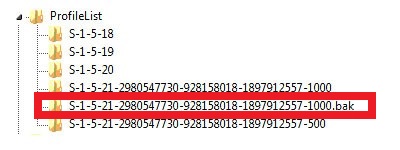
Αρχικά ασχολούμαστε με το φάκελο χωρίς .bak - απλά μετονομάστε το, δίνοντας κάποιο όνομα ProfileList δεν έχει ποτέ επαναληφθεί. Και το φάκελο με .bak Στο τέλος, απλά διαγράψαμε αυτήν την επέκταση - στο τέλος, θα αποκτήσει το όνομα του φακέλου με τον οποίο ασχολήσατε πρώτα - μόνο οι αριθμοί θα παραμείνουν.
Σε περίπτωση που ενεργήσατε στην περιγραφή - μετά την επανεκκίνηση του υπολογιστή, όλα θα πρέπει να λειτουργούν καλά. Γράψτε αν το πρόβλημα επιλύθηκε όταν η υπηρεσία Προφίλ χρήστη παρεμποδίζει την είσοδο. Τι να κάνει στο λειτουργικό σύστημα αποτυγχάνει; Τι ήταν δύσκολο; Αφήστε το στα σχόλια παρακάτω - θα σας βοηθήσουμε αν υπάρχουν δυσκολίες! Σας ευχαριστώ!
Γεια σε όλους σήμερα θα σας πω πώς λύνεται το σφάλμα. Η Υπηρεσία Προφίλ Χρήστη σας εμποδίζει να συνδεθείτε στα Windows 7.
Εάν εμφανιστεί μήνυμα όταν συνδέεστε στα Windows 7 ότι η υπηρεσία Προφίλ χρηστών σας εμποδίζει να συνδεθείτε στο σύστημα, τότε αυτό είναι συνήθως αποτέλεσμα μιας προσπάθειας σύνδεσης με προσωρινό προφίλ χρήστη και αποτυχίας.
Η υπηρεσία Προφίλ χρήστη εμποδίζει το σύστημα να το φορτίσει.
Σε αυτή την εντολή θα περιγράψω τα βήματα που θα βοηθήσουν στη διόρθωση του σφάλματος "Δεν είναι δυνατή η φόρτωση του προφίλ χρήστη" στα Windows 7. Σημειώστε ότι το μήνυμα "Συνδεδεμένο με προσωρινό προφίλ" μπορεί να διορθωθεί ακριβώς με τους ίδιους τρόπους (αλλά υπάρχουν αποχρώσεις που θα περιγραφούν στο τέλος άρθρα). Έτσι φαίνεται.

Επίλυση σφαλμάτων χρησιμοποιώντας τον Επεξεργαστή μητρώου
Για να διορθώσετε το σφάλμα της υπηρεσίας προφίλ στα Windows 7, πρέπει πρώτα να συνδεθείτε με δικαιώματα διαχειριστή. Η πιο εύκολη επιλογή για το σκοπό αυτό είναι η εκκίνηση του υπολογιστή σε ασφαλή λειτουργία και η χρήση του ενσωματωμένου λογαριασμού διαχειριστή στα Windows 7.
Μετά από αυτό, ξεκινήστε τον επεξεργαστή μητρώου (πατήστε τα πλήκτρα Win + R στο πληκτρολόγιο, μεταβείτε στο παράθυρο "Εκτέλεση") regedit και πατήστε Enter).
Στον Επεξεργαστή Μητρώου, μεταβείτε στην ενότητα (οι φάκελοι στα αριστερά είναι οι ενότητες μητρώου των Windows) HKEY_LOCAL_MACHINE \\ Software \\ Microsoft \\ Windows \\ CurrentVersion \\ ProfileList \\ και αναπτύξτε αυτήν την ενότητα.
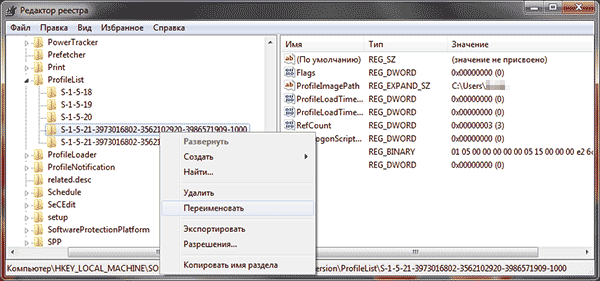
Στη συνέχεια, ακολουθήστε τα παρακάτω βήματα:
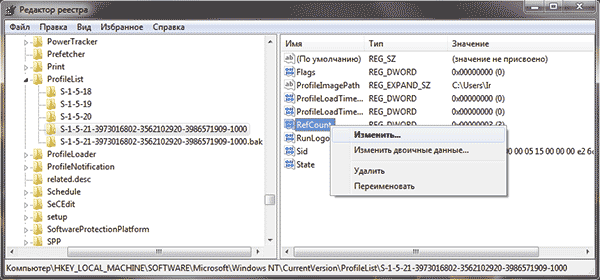
Έχει γίνει. Τώρα κλείστε τον επεξεργαστή μητρώου, κάντε επανεκκίνηση του υπολογιστή και ελέγξτε αν το σφάλμα διορθώθηκε κατά τη σύνδεση με τα Windows: δεν είναι πιθανό να δείτε ότι η υπηρεσία προφίλ εμποδίζει κάτι να συμβεί.
Λύστε ένα πρόβλημα με την αποκατάσταση του συστήματος
Ένας από τους γρήγορους τρόπους για τη διόρθωση του σφάλματος που έχει συμβεί, το οποίο, ωστόσο, δεν λειτουργεί πάντα είναι να χρησιμοποιήσετε την αποκατάσταση συστήματος των Windows 7. Η διαδικασία έχει ως εξής:
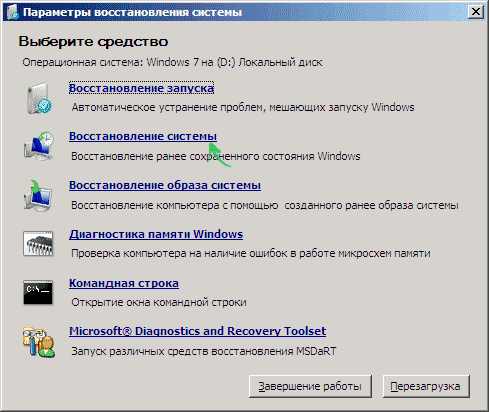
Στο τέλος της ανάκτησης, επανεκκινήστε τον υπολογιστή και ελέγξτε αν το μήνυμα εμφανίζεται ξανά ότι υπάρχουν προβλήματα με την είσοδο και ότι είναι αδύνατο να φορτώσετε το προφίλ.
Μια άλλη συνηθισμένη δυσλειτουργία, μόνο εδώ οι χρήστες είναι φταίξιμοι - αυτή είναι η υπηρεσία προφίλ χρηστών που εμποδίζει τους χρήστες να συνδεθούν στο σύστημα. Το σφάλμα υποδηλώνει σφάλματα ή σφάλματα στο ίδιο το προφίλ και συμβαίνει λόγω ασυμφωνίας μεταξύ του κλειδιού ασφαλείας ή του ονόματος της τοποθεσίας του φακέλου. Τα προσωρινά προφίλ είναι εξαιρετικά ενοχλητικά, καθώς διαγράφουν πλήρως όλα τα δεδομένα που εισήγαγε ο χρήστης κατά τη διάρκεια της περιόδου σύνδεσης. Αυτό το είδος δυσλειτουργίας πρέπει να επισκευαστεί αμέσως.
Πρώτα απ 'όλα, θυμηθείτε, μπορεί να έχετε αλλάξει τυχόν μεταβλητές / φακέλους / αρχεία που είναι ολόκληρο το σύστημα για το χρήστη. Αν ναι, απλά επιστρέψτε τα πάντα στη θέση του και επανεκκινήστε το σύστημα. Μια άλλη επιλογή είναι η εγκατάσταση προγραμμάτων που αποκλείουν ή επεξεργάζονται προφίλ, μια τέτοια εφαρμογή μπορεί να είναι antivirus με γονικό έλεγχο.
Ωστόσο, για την πλήρη επίλυση της κατάστασης, θα πρέπει να υπολογίσετε πώς να διορθώσετε ένα προσωρινό σφάλμα χρήστη.
Προσωρινά προφίλ πώς να διορθώσετε;
Σχεδόν πάντα, εμφανίζεται δυσλειτουργία λόγω αλλαγής στο όνομα του φακέλου με δεδομένα χρήστη. Το σύστημα απλά δεν ξέρει από πού να αποθηκεύσει τις πληροφορίες του προφίλ και κατά συνέπεια το καθαρίζει στο τέλος της συνεδρίας. Αν βασικά θέλετε να αλλάξετε το όνομα του φακέλου, για οποιοδήποτε λόγο, τότε μπορείτε:
1. Μετονομάστε το χρήστη και το όνομα του φακέλου θα αλλάξει επίσης με αυτό:
- Κάντε κλικ στο avatar στην Έναρξη.
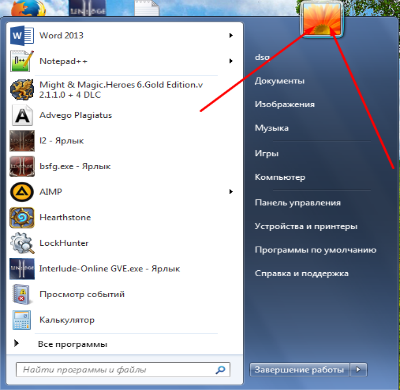
- Επιλέξτε το σύνδεσμο "Αλλαγή ονόματος λογαριασμού".
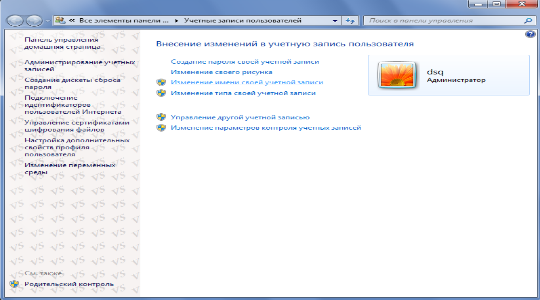
2. Αυτή η επιλογή βοηθά τόσο στην περίπτωση μετονομασίας όσο και στη διάγνωση σφαλμάτων:
- Πληκτρολογήστε το regedit αναζήτησης.
- Ακολουθήστε το αρχείο HKEY_LOCAL_MACHINE \\ SOFTWARE \\ Microsoft \\ Windows NT \\ CurrentVersion \\ ProfileList;
- Μεταξύ των φακέλων με κλειδιά SID, βρείτε με το τέλος.
- Η παράμετρος Προφίλ εικόνας διαδρομής πρέπει να περιέχει τη σωστή διαδρομή φακέλου, αν δεν είναι, αλλάξτε την.
- Ελέγξτε αν υπάρχει παρόμοιο τμήμα στα αριστερά, μόνο το όνομα του φακέλου χωρίς bak, και το υπόλοιπο είναι το ίδιο. Εάν υπάρχει τέτοιο, διαγράψτε το και αυτό που περιέχει το bak πρέπει να μετονομαστεί με τέτοιο τρόπο ώστε να αφαιρεθεί το τέλος.


















